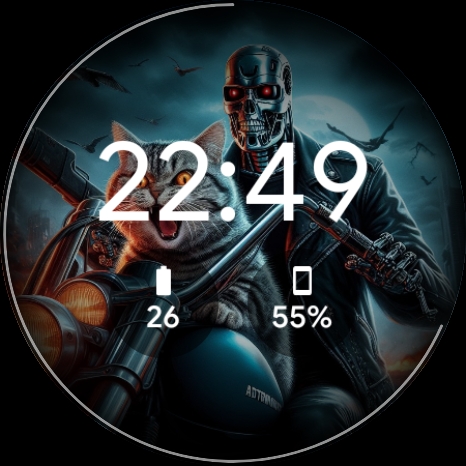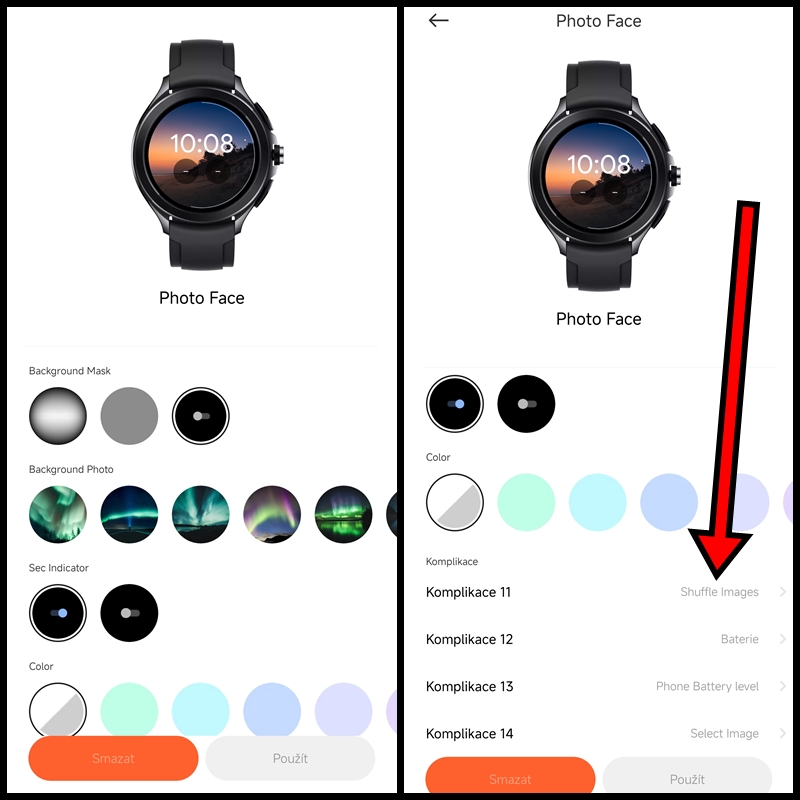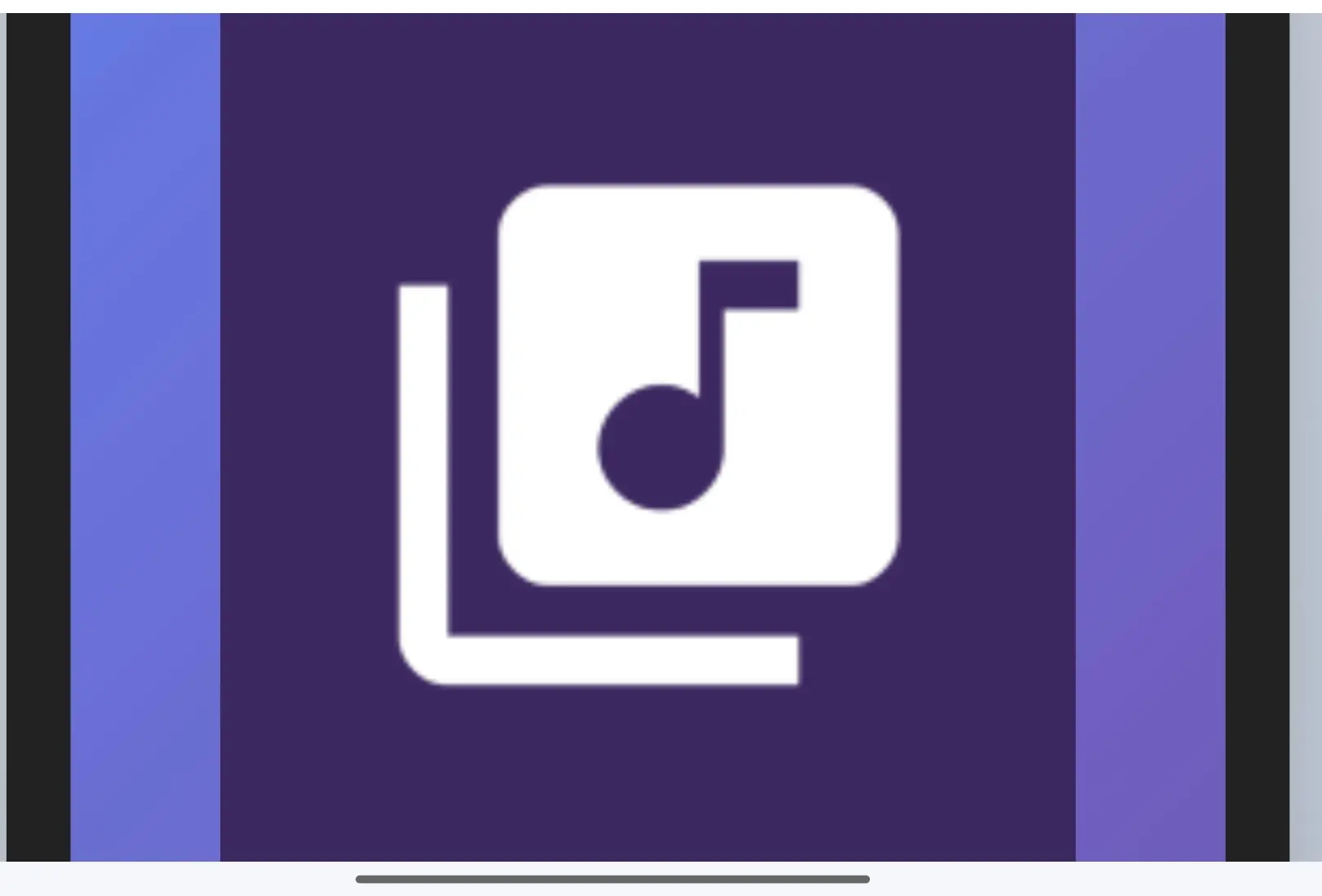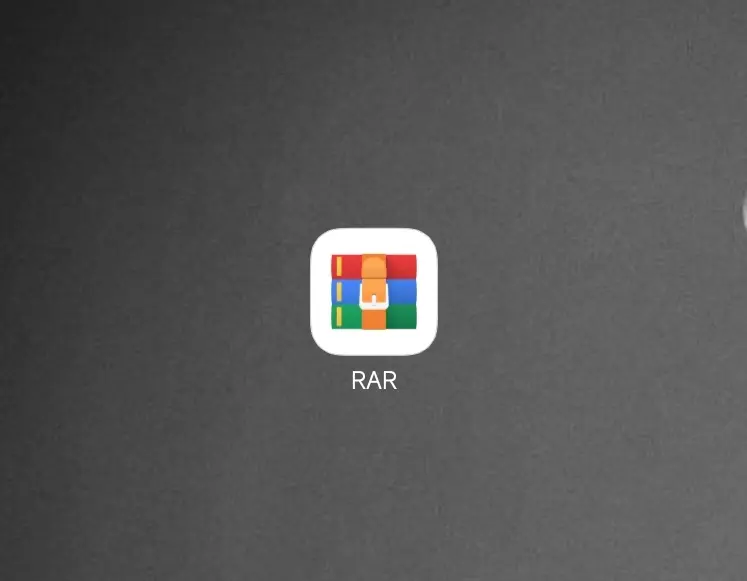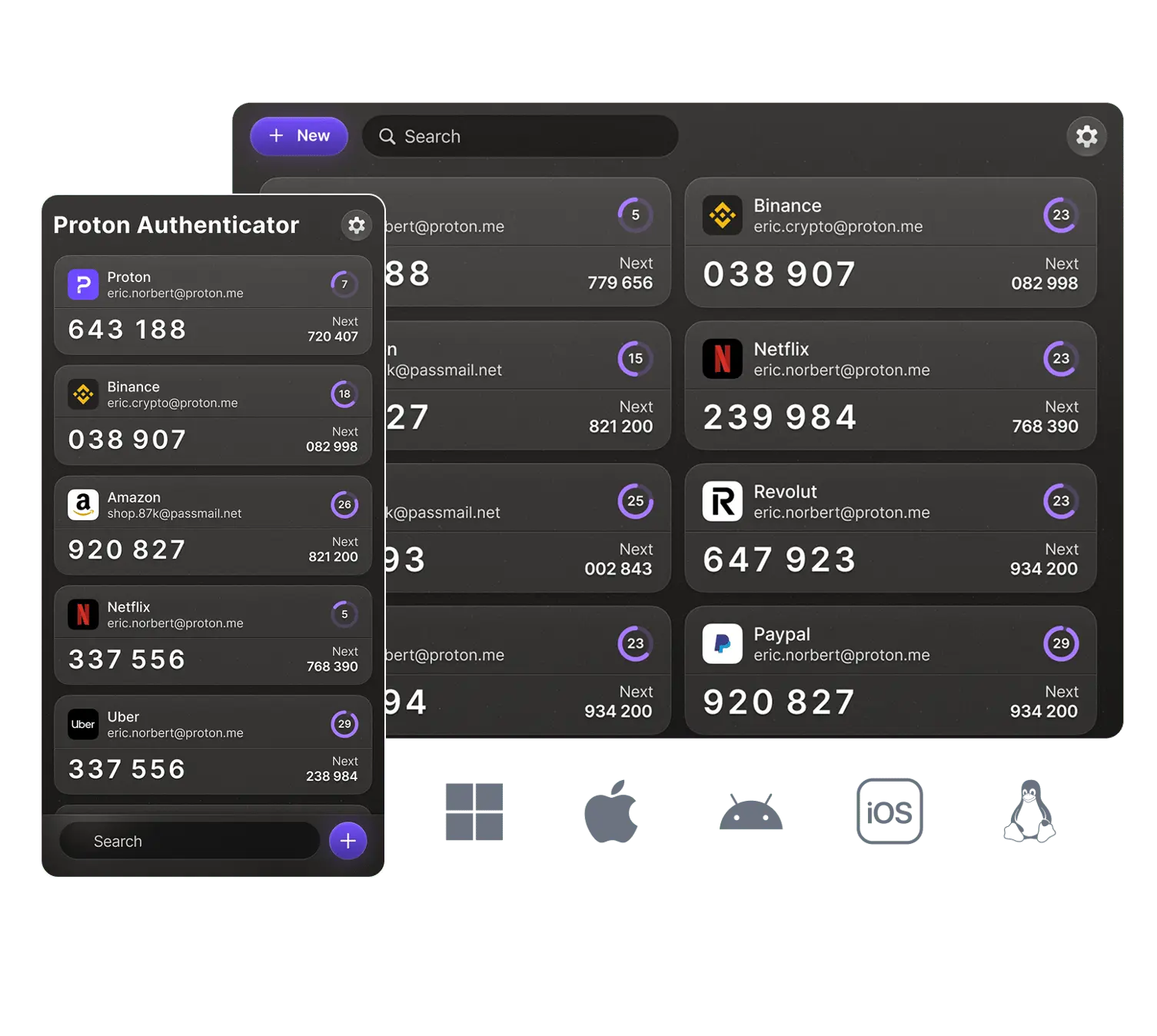Chytré hodinky mají velkou výhodu v tom, že díky velkému množství dostupných ciferníků neomrzí. Můžete je měnit dle libosti a v Obchodě Play jich je pro Wear OS hodinky mnoho. Někteří výrobci již nabízí bez nutnosti instalace vytvořit ciferníky s vlastní fotkou. Bohužel však takových často chybí možnost widgetů pro zobrazení např. stavu nabití hodinek, aktuálního data či další informace.
Ve starším článku jsem psal o slovenském vývojáři Tomášovi, který má v Obchodě Play vývojářský účet Amoledwatchfaces. Nabízí také ciferník Photo Watch face, který je dostupný zdarma a můžete si v něm vybrat mezi hezkými tapetami. Ciferník je přehledný, umožňuje pozadí s fotkou trochu ztmavit kvůli lepší viditelnosti času a informací, změnit barvy a díky další aplikací do ciferníku vkládat vlastní fotky a obrázky.
Pokud chcete do ciferníku vlastní fotky z mobilu, můžete si k ciferníku dokoupit aplikaci Photo Complication. Tu nainstalujete do vašich hodinek i mobilu. Poté jen z mobilu odešlete vybrané fotky a během chvilky se projeví na ciferníku. Můžete i vybrat funkci pro automatickou změnu fotky v ciferníku.
Jak do ciferníku vkládat vlastní fotky?
Vývojář zmiňoval, že aplikace se ještě ladí a bude dále vylepšována aktualizacemi. Testoval jsem ji na hodinkách Xiaomi Watch 2 Pro a fungovala dobře. Níže rozepíšu postup, jak jsem vyřešil funkčnost vkládání fotek do ciferníku na mých hodinkách. U jiných výrobců hodinek se může postup trochu lišit. V mém případě nefungovala funkce „Image Picker“ pro vložení jednoho obrázku, ale i v „Shuffle Picker“ je možné vybrat jen jednu či více obrázků.
- Nejdříve nainstalujte ciferník Photo Watch face do vašich hodinek.
- Za jednorázovou částku 43 Kč si v Obchodě Play zakupte aplikaci Photo Complication od stejného vývojáře. Tu rovnou nainstalujte do hodinek a mobilu.
- V mém případě jsem musel přejít do aplikace Mi Fitness od výrobce hodinek Xiaomi, v cifernících vybrat ciferník „Photo Face“, vybrat ho jako hlavní ciferník a v „Komplikace 11“ vybrat funkci „Shuffle Images“.
- Poté jsem přešel do: Nastavení systému hodinek, Aplikace a oznámení, O aplikacích, Photo Image Compilation, Oprávnění a povolit obě dostupné funkce. Poté jsem hodinky restartoval a znovu synchronizoval s mobilem.
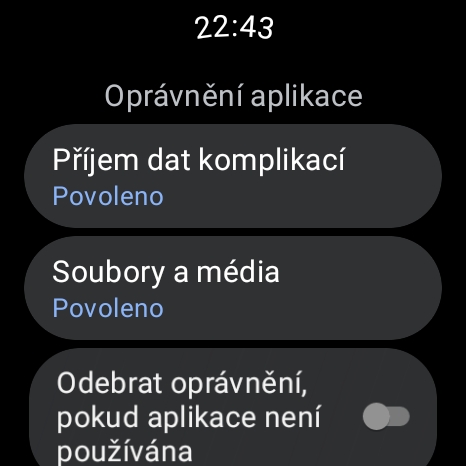
- Na mobilu pak už jen stačí spustit aplikaci Photo Image Complication a tlačítkem „SEND IMAGE TO WEARABLE“ vybrat fotku z interního úložiště mobilu. Aplikaci nechte po výběru nějakou dobu ještě spuštěnou, aby se provedlo nahrání fotky do ciferníku.
Doporučuji do ciferníku vkládat fotky či obrázky v menším rozlišení, protože u velkých fotek mi občas docházelo k problémům. Velmi dobře v ciferníku vypadají menší obrázky vygenerované pomocí AI. - Na hodinkách můžete v menu aplikací spustit nainstalovanou aplikaci Photo Complication, otevřít „Shuffle Picker“ a vybrat fotky, které se v ciferníku mají zobrazovat. Jejich výběr stačí potvrdit tlačítkem dole.
- To je vše.
Kde ciferníky a aplikace tohoto vývojáře najít?
Vývojáře je třeba podporovat
Líbí se vám práce vývojáře? Je třeba si uvědomit, že vývoj ciferníků a různých mobilních aplikací zabere velké množství času. Samozřejmě vývojáře podpoříte zakoupením ciferníků a aplikací, ale svá procenta z nákupu si vezmou daně a služba Obchod Play. Z drobné ceny vývojář tedy toho moc nedostane. Pokud chcete, můžete vývojáře Amoledwatchfaces dobrovolně podpořit na Buymeacoffee.com nebo PayPalu. 😉